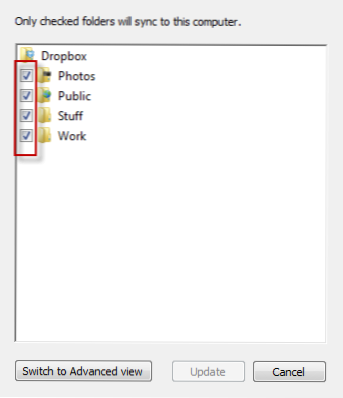
Bien que Dropbox soit un excellent moyen de partager vos fichiers, la synchronisation de tous vos fichiers sur chaque ordinateur peut s'avérer inutile. Si vous avez un grand compte Dropbox, vous ne voudrez peut-être pas synchroniser complètement et utiliser tout votre espace disque. Dropbox propose aux utilisateurs de ne synchroniser que les dossiers de leur choix. Poursuivez votre lecture pour savoir utiliser cette fonctionnalité.
J'utilise Dropbox pour partager des fichiers entre plusieurs ordinateurs. Un système est un ordinateur minuscule aura peu de stockage supplémentaire. En limitant ce que je synchronise à cet ordinateur, je évite de consommer inutilement de l'espace disque.
1. Lancer Dropbox.
2. Clic-droit sur l'icône de Dropbox dans la barre des tâches, puis choisissez Préférences…

3. Dans le Préférences Dropbox fenêtre, allez à la Avancée réglages.

4. Cliquez sur le Synchronisation sélective… bouton sous le Synchronisation sélective section.

5. Dans le Synchronisation sélective fenêtre, décochez tous les dossiers que vous souhaitez arrêter de synchroniser avec votre ordinateur. Veuillez noter que seuls les dossiers de niveau supérieur seront affichés par défaut. Si vous souhaitez synchroniser les dossiers parents mais pas les sous-dossiers, vous pouvez changer de vue en cliquant sur le bouton Passer en vue avancée bouton.
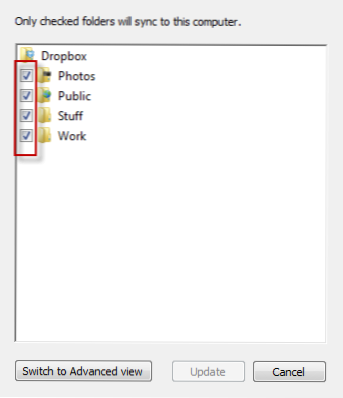
6. Lorsque vous décochez un sous-dossier, la coche en regard du dossier parent sera remplacée par un carré bleu. Cette marque indique que (certains) sous-dossiers dans le dossier ne sont pas synchronisés.

7. Lorsque vous avez terminé, cliquez sur Mettre à jour, puis clique D'accord pour enregistrer le réglage.

8. Les dossiers non contrôlés seront alors supprimés de votre ordinateur actuel. Cela ne supprimera pas les dossiers de votre compte Dropbox, ni de tout autre ordinateur sur lequel Dropbox est installé.
9. Plus tard, si vous souhaitez synchroniser les dossiers précédemment exclus, il vous suffit de répéter les étapes ci-dessus et de les choisir. Veuillez noter que si vous avez arrêté la synchronisation de certains sous-dossiers, la vue Synchronisation sélective sera par défaut en mode Avancé.

